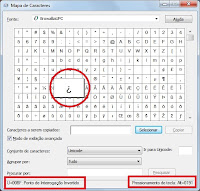Um comentário anônimo na postagem do último dia 22 (no qual o leitor relatava a ocorrência de travamentos e deficiência no áudio sempre que rodava games) me leva a rabiscar algumas linhas sobre as
fontes de alimentação dos PCs. Tanto as máquinas de grife como os "frankenstains" montados por integradores independentes deveriam oferecer
fontes compatíveis com a demanda da somatória de seus componentes. No entanto, além de isso nem sempre ocorrer, é comum o usuário fazer upgrades de hardware sem levar em conta o aumento do consumo de energia e a elevação da temperatura no interior do gabinete – o que pode acarretar
problemas de desempenho, travamentos, reinicializações aleatórias e outras anormalidades.
O consumo de um aparelho é expresso pela sua "potência" – grandeza que remete à quantidade de energia consumida num determinado espaço de tempo. Assim, basta multiplicar esse fator pelo tempo de utilização para obter a quantidade de energia consumida. Por exemplo, uma lâmpada de
100 W que fique acesa durante
quatro horas por dia será responsável por
12 quilowatts/hora na sua “conta de luz” (100 W x 4 horas x 30 dias = 12.000 W/h = 12 kW/h).
No caso dos computadores, todavia, existem outras variáveis a considerar, até porque dois modelos "semelhantes" podem demandar diferentes quantidades de energia, seja por conta das características de cada máquina (tecnologias e modelos dos dispositivos embarcados, tipo e tamanho do monitor de vídeo, e por aí vai), seja pelas tarefas executadas.
Para evitar que sua fonte de alimentação se transforme numa
fonte de dor de cabeça, o ideal é dispor de um modelo cuja
potência real supra (com folga) as necessidades do sistema. Hoje em dia, uma fonte de 500 W (reais) costuma ser suficiente para a maioria dos usuários domésticos, mas é bom lembrar que somente produtos de fabricantes conceituados oferecem potências reais próximas dos valores declarados (é comum encontrarmos no mercado fontes de 400 ou 500 W que, na realidade, não suportam mais que 300 W de carga).
Outro fator a ser levado em conta é o
PFC (POWER FACTOR CORRECTION), cujo objetivo é proporcionar baixa distorção na rede de alimentação (entrada da fonte). Modelos com
PFC ativo (existe também o PFC passivo, mas isso já é outra história) apresentam eficiência entre
95% e 99%, ao passo que fontes sem PFC não passam dos
60% – em última análise, isso significa que estas últimas consomem mais energia para gerar a mesma potência de saída, o que acaba refletindo no bolso do usuário via conta de luz.
Para finalizar, vale lembrar que além de entregar uma potência real “honesta”, uma boa fonte deve também oferecer
proteção contra curtos e sobrevoltagem (procure nas especificações algo como OVP, OCP e SCP),
ventoinha automática (com rotação variável controlado por sensor térmico integrado),
operação silenciosa, facilidade de instalação e
garantia no Brasil.
Bom dia a todos e até amanhã, se Deus quiser.